Version 2021
Éditeur de documents : Panneau de groupement
Si vous avez accédé à cet emplacement depuis Workstation, cliquez ici pour obtenir de l’aide.
Vous pouvez grouper les informations d’un document à l’aide du panneau de groupement, situé au-dessus de la zone Mise en forme dans l’interface de l’éditeur de documents. Le groupement d’enregistrements aide les utilisateurs qui lisent le document à mieux comprendre ses données. Le groupement de données établit un type de hiérarchie au sein du document et un ordre de tri inhérent ou implicite pour les données. Les données sont triées en premier lieu par le champ le plus à gauche du panneau de groupement, puis par le champ suivant et ainsi de suite. Pour réorganiser le groupement, vous pouvez réarranger les champs dans le panneau de groupement.
Vous pouvez accéder au panneau de groupement lorsque vous êtes en mode Conception ou en mode Modifiable en sélectionnant Groupement dans le menu Outils.
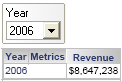
Pour ajouter un groupe, transférez par glisser-déplacer tout attribut, consolidation ou groupe personnalisé souhaité du panneau Objets du jeu de données vers le panneau de groupement. Au cours de cette opération, une paire de sections d’en-tête et de bas de page correspondante est ajoutée à la zone de mise en forme. Pour des informations générales sur le groupement, y compris des exemples, la procédure de modification de l'ordre de groupement dans un document, l'affichage des totaux pour un groupe, etc., reportez-vous au document. Groupement et tri chapitre dans Aide à la création de documents.
Lorsqu'un utilisateur visualise un document groupé, des listes déroulantes s'affichent pour permettre à l'utilisateur de sélectionner les éléments ou sous-ensembles de données à afficher. Pour obtenir un exemple, reportez-vous à Groupement de documents : Saut de page. Vous pouvez sélectionner les formes d’attribut qui s’affichent dans la liste, ainsi que leur ordre. Pour cela, cliquez sur le groupe dans le panneau de groupement, pointez sur Formes d’attribut, puis sélectionnez Personnalisé. La boîte de dialogue Formes d'attribut s'ouvre et affiche une liste des formes disponibles que vous pouvez choisir. Pour obtenir des instructions détaillées, reportez-vous à Aide à la création de documents.
Rubriques connexes
Éditeur de documents : Zone de mise en forme
Éditeur de documents : Objets du jeu de données
Éditeur de documents : Structure de document
Éditeur de documents : Remarques
Éditeur de documents : Rapports correspondants
Procédure de sélection des formes d'attribut à afficher dans un rapport
